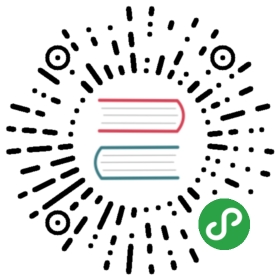安装
本节我们将会安装Python到我们的本地电脑中。
在Windows上安装
首先从 https://www.python.org/downloads/windows/ 上选择合适的Python 3版本下载并执行安装。写作本书时最新的版本是3.6.4。
确保勾选了“Install launcher for all users (为所有用户执行安装)”和“Add Python to PATH (将Python添加到环境目录中)”并选择“Customize installation (自定义安装)”。

在下一个视图”Optional Features”中选择需要添加的东西,不过请确保“pip”和“Pylauncher (for all users)”是勾选的。 pip是Python的包管理器,可以让你很方便地安装Python包。
在接下来的“Advanced Options”中确保勾选了”Add Python to enviroment variables”。同时我建议你修改一下安装目录,比如使用“C:\Python36\”,这样在需要时可以很方便得找到Python的安装目录。

- 最后,允许Python在文件系统上可以超过260个字符,这一条要选择“Disable path length limit (禁用路径长度限制)”并关闭安装对话框。

- 现在,打开命令行 (cmd)并输出
python或python3。如果安装的过程顺利,那你应该会看到Python REPL。REPL(意思是读取,评估,打印,循环)是一个允许你编写一些小型Python编码的环境。最后使用exit()关掉REPL。

在macOS上安装
你可以从 https://www.python.org/downloads/mac-osx/ 上选择合适的安装包下载。确保你下载的是最新的Python 3(写作时最新版本是3.6.4)。 同时你可以使用 Homebrew(https://brew.sh/) 来进行下载。
使用Homebrew只需要在终端输入brew install python3即可。你也可以使用MacPorts包管理器(https://www.macports.org/) 进行下载,所需要的命令是port install python36。

最后,打开终端并输入python3你应该会看到Python REPL。按下Ctrl + D或输入exit()可以退出。
在Linux上安装
在Linux上安装Python,你可以在 https://www.python.org//downloads/source/ 中下载最新的Python 3 源码,或者使用包管理器(apt-get, aptitude, synaptic或者其他的)来安装。 之后确保你已经成功安装了Python 3,你可以运行python3 --version来查看是否已经安装成功。
最后在终端中输入python3你就可以看到Python REPL出现了。 按下Ctrl + D或输入exit()可以退出。